在 Amazon Fire 平板电脑上安装 Google Play 商店已成为一种非常流行的做法。它的效果仍然很好,而且相对容易做到。但是,在此过程中您可能会遇到一些问题。我们将帮助您确定 Play 商店无法在 Fire 平板电脑上运行的一些常见原因。
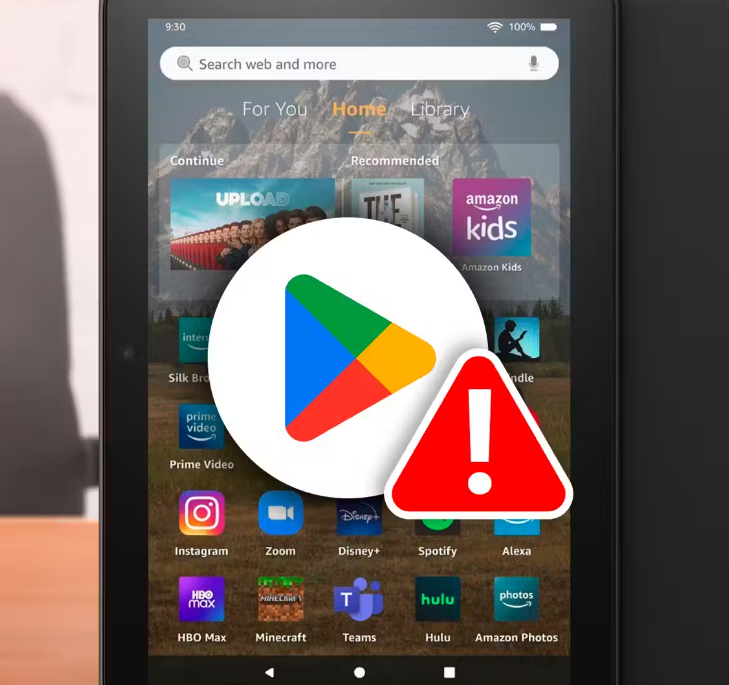
您下载的 Fire 平板电脑型号的文件不正确
从技术意义上来说,在 Fire 平板电脑上安装 Play 商店并不困难,但可能会很挑剔。您不能只下载任何 ol’ Play 商店 APK 并让它运行。特定的 Fire 平板电脑有特定的文件,如果您下载了错误的文件,它将无法工作。
当您按照我们在 Fire 平板电脑上安装 Play 商店的说明进行操作时,请务必下载您的型号所需的文件。密切注意版本号。尽管可能有更新版本的 APK,但您需要下载适用于您的平板电脑的说明中列出的特定版本。
您安装 APK 文件的顺序错误
当您按照我们在 Fire 平板电脑上安装 Play 商店的说明进行操作时,请务必下载您的型号所需的文件。密切注意版本号。尽管可能有更新版本的 APK,但您需要下载适用于您的平板电脑的说明中列出的特定版本。
您安装 APK 文件的顺序错误
我是否提到过在 Fire 平板电脑上安装 Play 商店可能会很挑剔?下载正确的文件只是开始 -您还需要按照非常特定的顺序安装它们。如果您不这样做,Play 商店可能无法运行。
如果您按照我们的说明中的顺序下载文件,您将按照相同的顺序安装它们。 (无论您下载文件的顺序如何。)无论您从哪里获取它们,它们都需要按以下顺序安装。
- com.google.android.gsf.login(Google 帐户管理器)
- com.google.android.gsf(谷歌服务框架)
- com.google.android.gms(Google Play 服务)
- com.android.vending(Google Play 商店)
APK 安装过程中一个容易被忽视的部分是安装后重新启动平板电脑。这看起来似乎是一件简单的事情,您可以跳过,但事实并非如此。如果您在重新启动 Fire 平板电脑之前尝试启动 Play 商店,则 Play 商店将无法运行。
一些组件安装到 SD 卡上
Amazon Fire 平板电脑的一个很酷的功能是仍然具有 SD 卡插槽,这在当今的移动设备中非常罕见。这也是一件好事,因为 Fire 平板电脑通常没有大量存储空间。您可能有一张 microSD 卡,如果在设置过程中安装了 Google 组件,您就会遇到问题。
仅当您的平板电脑内部存储空间很小时才会发生这种情况。虽然这是一个扩展设备存储空间的绝妙功能,但它会导致 Play 商店无法运行。您需要将所有 Google 组件从 SD 卡移至内部存储。
您的 Fire 平板电脑已更新至新版本的 Fire 操作系统
在 Fire 平板电脑上安装 Play 商店已经运行了很长时间,至少有十年了。尽管 Fire OS 和 Play 商店在那段时间都发生了变化,但实现这一点的核心功能并没有改变。 Fire 平板电脑仍然基于 Android,但有时底层操作系统会导致问题。

暂无评论